首先使用迅雷云盘在线解压功能,进入云盘找到压缩文件后选择解压并确认路径,等待云端解压完成即可查看内容;若不支持则下载到本地,通过迅雷内置解压工具或第三方软件如ZArchiver进行解压,按提示选择路径并完成操作。
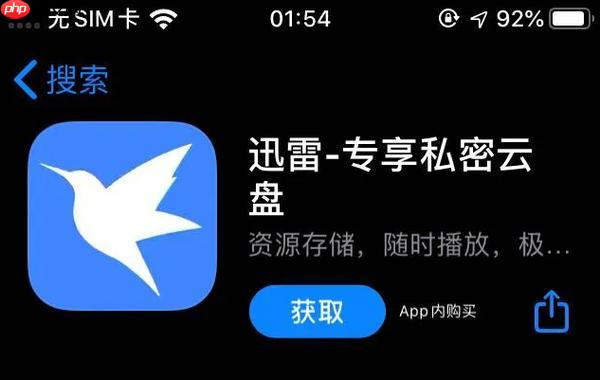
如果您在迅雷网盘中存储了压缩文件,但无法直接查看其内容,则需要进行解压操作。以下是解决此问题的步骤:
本文运行环境:小米14,Android 14
该方法允许您直接在云端完成解压,无需将文件下载到本地设备,节省时间和本地存储空间。此功能适用于大多数常见压缩格式,如ZIP、RAR等。
1、打开手机迅雷应用并登录您的账号。
2、进入“云盘”页面,在文件列表中找到需要解压的压缩包。
3、长按或点击该压缩文件,在弹出的选项菜单中选择“解压”功能。
4、系统会提示您选择解压路径,可选择默认目录或自定义文件夹。
5、点击确定按钮,等待云端解压完成。
6、解压成功后,您可在原压缩包所在目录查看生成的文件夹及内容。
当在线解压功能受限或不支持特定格式时,可将文件下载至本地,利用迅雷APP内置的解压模块进行处理,确保更高的兼容性。
1、在迅雷云盘中找到目标压缩文件。
2、点击文件右侧的“下载”按钮,将其保存至手机存储。
3、下载完成后,点击文件进入预览界面。
4、选择“打开方式”,然后点击“解压缩(压缩文件查看器)”选项。
5、设置解压目标路径,建议选择内部存储/Download目录以便查找。
6、点击“解压至”并确认,等待进度条完成即可访问文件。
对于加密压缩包或多分卷文件,第三方专业软件能提供更全面的支持和高级选项,适合复杂解压需求。
1、前往应用商店搜索并安装支持多种格式的解压工具,例如RAR或ZArchiver。
2、打开迅雷云盘,将需要解压的文件下载到本地。
3、启动已安装的第三方解压软件。
4、在软件内导航至“内部存储/Thunder/Download”目录,找到下载的压缩包。
5、选中文件后点击“解压”,根据提示输入密码(如有),并指定输出路径。
6、完成解压后,通过文件管理器查看结果。

Copyright 2014-2025 https://www.php.cn/ All Rights Reserved | php.cn | 湘ICP备2023035733号